Met de toekomst van Windows 10 Mobile schrikt Microsoft nu volledig in de visie van platformonafhankelijke ondersteuning met populaire mobiele platforms. Het is een meer pragmatische aanpak om u een bevredigende Windows-ervaring op Android en iOS zelf te bieden, waarvan wordt verwacht dat het in de nabije toekomst in hun voordeel zal werken.
Het debuteerde onlangs zijn eigen Microsoft Launcher op Android en Edge browser in preview op zowel Android als iOS. De laatste poorten enkele van de opvallende kenmerken van de desktop Edge browser naar mobiel, met een nieuwe functie genaamd "Doorgaan op pc" als hoogtepunt. Hiermee kunt u de website die in uw mobiele browser is geopend onmiddellijk delen met uw Windows 10-pc, iets wat handig is als u een gewone Microsoft Edge-gebruiker bent. Dus, hier zijn de stappen die u moet volgen om deze functie in te stellen en om tussen apparaten te wisselen met slechts een druk op een knop.
Opmerking : ik heb Microsoft Edge Preview getest op mijn Xiaomi Redmi Note 3 met Android 6.0, maar het zou soepel moeten werken met apparaten met Android 4.4 en hoger. Deze functie werkt ook alleen als u Windows 10 Fall Creators Update (of een bijgewerkte Insider-build) gebruikt.
Uw Android-telefoon koppelen aan Windows 10 pc
Het delen van webpagina's met uw Windows 10-pc begint met de pagina Instellingen, waar u uw Android-apparaat koppelt aan het systeem. Daarna gaan we verder met het app-installatieproces op de smartphone.
- Ga op je Windows 10-pc naar Instellingen-> Telefoon .

- Hier ziet u de optie "Een telefoon toevoegen" . Als u hierop klikt, wordt een dialoogvenster geopend waarin uw telefoonnummer wordt vereist, zodat het u de link naar de app kan sturen die nodig is om web delen vanuit elke browser mogelijk te maken.

- In het pop-upvenster wordt u gevraagd om het netnummer van uw land te selecteren en het telefoonnummer in te voeren van het apparaat dat u wilt koppelen aan uw Windows 10 pc. Zodra u alle vereiste gegevens hebt ingevoerd, drukt u op verzenden en ontvangt u een bevestigingsbericht met de tekst "Sms verzonden. Controleer je telefoon!"

- U kunt dit dialoogvenster sluiten om te zien dat de naam van uw telefoon al in het menu Telefoon staat. Dit betekent dat het installatieproces vanuit het oogpunt van de pc voltooid is.

- Schakel uw focus naar uw Android-telefoon om het proces voort te zetten. Open de koppeling in het SMS-bericht en installeer Microsoft Apps vanuit de Google Play Store.

- Hoewel deze app niet in aanmerking komt voor delen via de Edge-browser op Android, kunt u de webpagina openen in een andere browser op uw smartphone. U hoeft alleen maar de optie "Doorgaan op pc" in het deelmenu te kiezen en dezelfde stappen te volgen als onder.

Webpagina delen vanaf Microsoft Edge Preview op Android naar Windows 10 pc
Nu u het saaie installatieproces hebt voltooid, gaan we een aantal webpagina's van Microsoft Edge naar uw Windows 10 pc delen. Je kunt meegaan als je Edge Preview al hebt geïnstalleerd en de bovengenoemde stappen hebt voltooid.
- Installeer en open Microsoft Edge op uw Android-apparaat en navigeer naar de webpagina die u naar de Windows 10-pc wilt sturen die u zojuist hebt gekoppeld. U kunt eenvoudig meerdere Windows 10-pc koppelen aan uw mobiele apparaat met behulp van het eerder beschreven proces.

- Nu zult u merken dat de menubalk onderaan een nieuw pictogram (een smartphone met een uitgaande pijl) helemaal in het midden bevat. Dit is de knop Doorgaan op pc die een dialoogvenster opent met de twee deelopties, dwz Doorgaan nu of Doorgaan later.

- Nu kunt u in de lijst op de naam van uw apparaat tikken om de webpagina onmiddellijk in de Edge-browser op uw Windows 10-pc te openen. Je zult door een toastmelding geïntimeerd worden over de voltooiing van deze actie, en de webpagina wordt geopend op je pc.

- Als u er echter voor kiest om de webpagina later te openen, tikt u op de optie "Later doorgaan" en de link naar deze pagina wordt naar het Action Center op uw Windows 10-pc verzonden. Het zal ook een melding weergeven op uw Windows 10 pc, die bij het klikken de webpagina opent die werd gedeeld via Microsoft Edge.

Doorgaan op pc: de beste manier om links te delen van Android naar Windows 10 pc
Vóór de release van een native tool door Microsoft, had je moeten installeren van apps van derden op je smartphone en Windows 10 PC om links uit te wisselen. De release van "Doorgaan op pc" samen met de Microsoft Edge-browser op Android vereenvoudigt het hele proces echter tot op zekere hoogte. U kunt nu uw smartphones met Android of iOS verbinden met al uw Windows 10-desktops, laptops of zelfs tablet-pc's.
Met de teloorgang van zijn mobiele inspanningen richt de Redmond-gigant nu de focus op het converteren van elk apparaat om een Windows-intensieve ervaring te bieden. U kunt Microsoft Edge koppelen met de Microsoft Launcher op Android om verder gebruik te maken van de 'Doorgaan op pc'-functionaliteit, die beschikbaar wordt voor de meeste functionaliteiten op het hele apparaat. Het vereenvoudigt uw gegevenssynchronisatie en uitwisseling tussen uw Android-smartphone en Windows 10 pc.
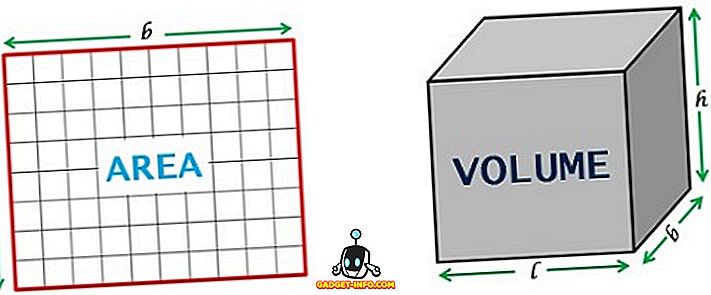

![6 Hilarische parodieën van Google-bril [Video]](https://gadget-info.com/img/more-stuff/770/6-hilarious-parodies-google-glasses.jpg)






